Oto jak łatwo odinstaluj Avast Cleanup Mac. Prawdziwie innowacyjny Mac byłby jak powiew świeżego powietrza i mało kto mógłby zapomnieć o tej samej ekscytacji i radości płynącej z używania własnego Maca przez być może pierwszą chwilę.
Jednak nawet zanim Mac zacznie się trzymać tak dobrze, jak często widziałeś szybko obracające się, oślepiające koło, twój poziom oburzenia wzrasta. Może się to zdarzyć, gdy zabraknie miejsca na dysku i może być konieczne usuń niektóre niepotrzebne aplikacje, Twoje urządzenie zostaje zanieczyszczone lub system monitorowania nie spełnia oczekiwań.
Avast zapewnia bezpieczeństwo urządzeń, blokując złośliwe oprogramowanie i cyberprzestępców przed infiltracją urządzeń. Dodatkowo chroni prywatne informacje użytkowników. Oprócz użyteczności programu antywirusowego avast, użytkownicy mogą również wymagać odinstalowania go z urządzenia; przyjrzelibyśmy się sposobom usunięcia programu avast cleanup na komputerze Mac. W związku z tym, jeśli szukasz techniki, która może odinstaluj oczyszczanie Avast na komputerze Mac, trafiłeś we właściwe miejsce.
Spis treści: Część 1. Co to jest Avast Cleanup?Część 2. Wymuś zamknięcie przed odinstalowaniem programu Avast Cleanup na komputerze MacCzęść 3. Jak odinstalować program Avast Cleanup Premium z komputera Mac?Część 4. Najszybszy sposób na odinstalowanie programu Avast Cleanup na komputerze MacPodsumowanie
Część 1. Co to jest Avast Cleanup?
Porozmawiajmy najpierw o tym, co to jest, zanim odinstalujemy program Avast Cleanup na komputerze Mac. Avast Cleanup Premium zawsze była aplikacją optymalizującą urządzenie. Wtedy przyspieszy to cały system poprzez wyczyszczenie i uporządkowanie rekordów, a także wyczyszczenie jego bazy danych. Ponadto, mimo że wiele osób szukało rozwiązania, które pomogłoby przyspieszyć działanie ich komputerów, oprogramowanie tego rodzaju zostało skazane na sławę.
Avast Cleanup zapewnia, że Twoje urządzenie działa idealnie i szybko. Oprócz usuwania śmieci, dzięki temu sterowniki i aplikacje będą stale aktualizowane, aby zagwarantować zero błędów. Jeśli chodzi o identyfikowanie plików śmieci, jeden taki program był rzeczywiście wszechstronny. Powinno to polować na to wszystko w różnych lokalizacjach, w tym w plikach, pamięciach podręcznych przeglądania sieci, danych, fragmentach niektórych innych programów i wielu innych.
Jeden taki program usunie wtedy wszystkie śmieci, a także wszelkie dowody odinstalowanych aplikacji, które mogły pozostać w tyle przez jakiś czas. Należy to zauważyć, ponieważ nie każda aplikacja czyszcząca identyfikuje i usuwa takie pozostałości. Jednak Avast Cleanup zawiera, co jest dużą zaletą.
To nawet usuwa uszkodzone rekordy, które w ten sposób zajmują zbyt dużo miejsca w pamięci. Powinno to pomóc w oczyszczeniu zbyt dużej przestrzeni, z której nawet nie zdawałbyś sobie sprawy, że może być pusta. Następnie przeszuka znacznie bardziej odizolowane obszary w poszukiwaniu wszystkich zawartych w nich śmieci.
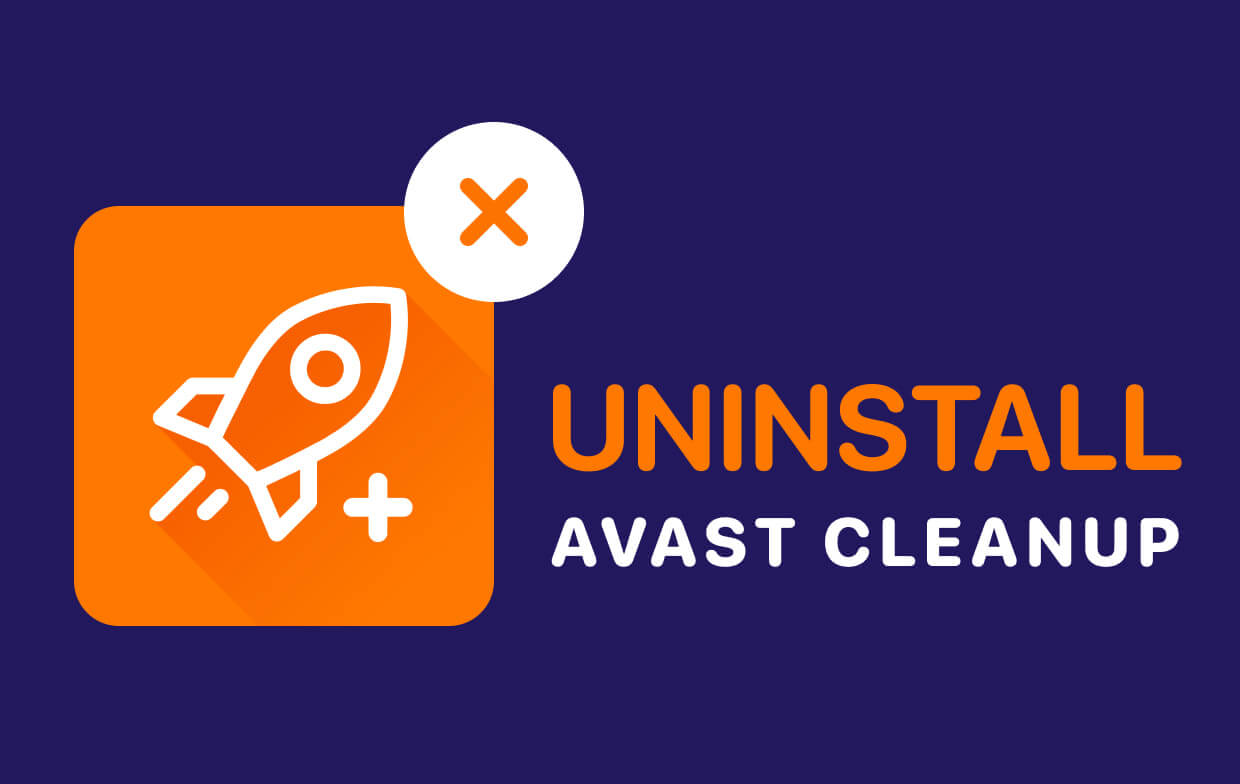
Część 2. Wymuś zamknięcie przed odinstalowaniem programu Avast Cleanup na komputerze Mac
Teraz musimy wymusić zamknięcie przed odinstalowaniem programu Avast Cleanup na komputerze Mac. Przed faktycznym odinstalowaniem Avast Cleanup Mac użytkownicy powinni zamknąć wszystko, a także zakończyć większość jego operacji. Ilekroć program Avast Cleanup Mac pozostaje zatrzymany, możesz go wymusić, naciskając przycisk Command + Option + Escape, po prostu wybierz na Avast Cleanup Mac w wyskakujących okienkach, a także kliknij Wymuś zakończenie (Użycie skrótu umożliwiającego wymuszenie zakończenia kończy się pomyślnie w przypadku takiego widocznego programu i nigdy w przypadku jakichkolwiek ukrytych działań).
Oto krok po kroku sposób, w jaki możesz wymusić zamknięcie przed faktycznym odinstalowaniem programu Avast Cleanup Mac:
- Aby rozpocząć, musisz teraz uruchomić Launchpad, musisz teraz odwiedzić Monitor aktywności w kierunku katalogu narzędzi.
- A stamtąd, gdzieś z samej góry na ekranie urządzenia, musisz wybrać Wszystkie procesy z rozwijanej opcji.
- Stamtąd w całym menu musisz następnie wybrać działania Avast Cleanup, a następnie nacisnąć opcję „Zakończ proces” w innym miejscu po lewej stronie okna ekranu, a także wybierz opcję Zakończ z wyskakującego okna komunikatu lub być może, jeśli to się nie powiedzie, musisz rozważyć użycie opcji „Wymuś rezygnację".
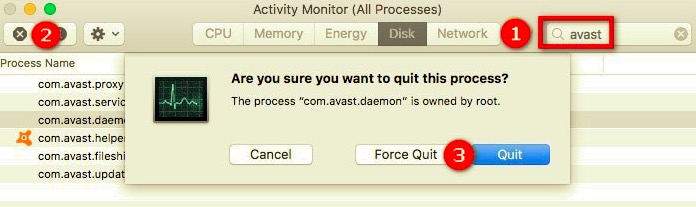
Część 3. Jak odinstalować program Avast Cleanup Premium z komputera Mac?
Jak łatwo odinstalować Avast Cleanup na komputerze Mac. Zdecydowanie najważniejszą kwestią, na którą należy zwrócić uwagę, było to, że naprawdę nigdy nie należy usuwać aplikacji antywirusowych, po prostu przeciągając je i upuszczając do Kosza. Może to być również spowodowane problemami podczas próby całkowitego odinstalowania oprogramowania chroniącego przed złośliwym oprogramowaniem z komputera Mac.
Ponieważ teraz odinstalowałeś również program Avast Cleanup przed skorzystaniem z zalecanych instrukcji dezinstalacji, zalecamy sprawdzenie komputera Mac pod kątem pozostałości programu Avast Cleanup. Dokładnie rozważ wykonanie tych szczegółowych instrukcji dotyczących odinstalowywania programu Avast Cleanup na komputerze Mac.
Jeśli naprawdę nie masz pewności, jak odinstalować Avast Cleanup, rzeczywiście lepiej jest skorzystać z dołączonego dezinstalatora programu Avast, niż ręcznie odinstalować wszystko. Wystarczy postępować zgodnie z poniższymi instrukcjami, aby dowiedzieć się, jak odinstalować program Avast Cleanup na komputerze Mac za pomocą wbudowanego dezinstalatora.
- Uruchamianie i lokalizowanie oprogramowania do czyszczenia Avast: Aby rozpocząć, musisz najpierw uruchomić program Avast Cleanup, a następnie najpierw nacisnąć przycisk „Finder”, po czym przejść do katalogu „Aplikacje”, a następnie zlokalizować program w ramach. Stamtąd, po obejrzeniu programu, musisz teraz wdrożyć to wszystko, aby coś mogło się uruchomić i wykonać.
- Po czym, zaraz po uruchomieniu programu w środku komputera Mac, możesz zobaczyć szczegóły „Avast Security” głównie w górnej części strony, która również będzie wyświetlać rozwijaną listę zawierającą różne opcje. Następnie musisz wybrać opcję „Odinstaluj Avast Security” ponownie z menu byłoby wymagane.
- Następnie pojawi się wyskakujące okienko z prośbą o weryfikację, czy chcesz odinstalować Avast. Stamtąd musisz nacisnąć opcję odinstalowania, aby zakończyć ten etap.
- Po ostatnim będziesz musiał podać hasło administratora. Ilekroć musisz używać komputera Mac, a być może nawet komputera stacjonarnego, gdy wszystko będzie dostępne, powinno to być automatycznie hasło, którego używasz do logowania. Byłby to również kod dostępu, którego będziesz używać za każdym razem, gdy chcesz wprowadzić modyfikacje na komputerze Mac. Po czym, gdy już wprowadziłeś swój kod dostępu, a teraz musisz zrobić, to nacisnąć przycisk wskazujący opcję „OK”.
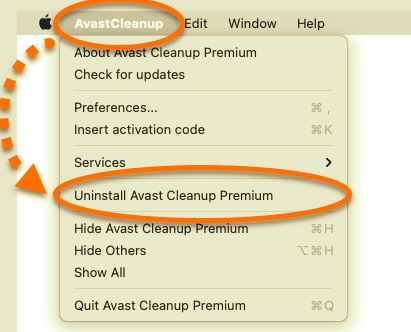
Wydaje się, że to wszystko. To była najbardziej podstawowa procedura. Ten wbudowany dezinstalator Avast Cleanup rozwiązuje problem dotyczący odinstalowania programu Avast cleanup na komputerze Mac w ciągu kilku minut.
Część 4. Najszybszy sposób na odinstalowanie programu Avast Cleanup na komputerze Mac
Oto najlepszy sposób na odinstalowanie programu Avast Cleanup na komputerze Mac. Tak jak nadal możesz je mieć i prawdopodobnie przeczytać, to rzeczywiście stanie się naprawdę prostą metodą usuwania Avast Cleanup i często wielu innych programów, ale ręczne eliminowanie tych programów zwykle prowadzi do pewnego rodzaju nieudanych usunięć. Niemniej jednak najważniejsza funkcja, którą wcześniej zademonstrowano, może być bardzo prosta i szybka nawet dla początkującego użytkownika, aby uzyskać i odinstalować aplikację, którą klienci naprawdę lubią.
Ale jeśli nie masz żadnego z wyżej wymienionych problemów z odinstalowaniem, zdecydowanie zalecamy użycie Dezinstalator aplikacji PowerMyMac, wykwalifikowany program przeznaczony do usuwania przestarzałych, nieprawidłowo działających, uporczywych, a także niebezpiecznych aplikacji z komputera Mac. Odinstalowanie programu Avast Cleanup byłoby tak proste, jak kilka kliknięć myszką. Najpierw sprawdźmy, jak wszystko działa.
PowerMyMacApp Uninstaller firmy stał się zasadniczo darmowym dezinstalatorem programów, który służy do usuwania programów z takiego komputera Mac. Ogólnie rzecz biorąc, pozostałe wcześniejsze dezinstalatory systemu ewoluowały w kierunku stosunkowo przydatnych narzędzi, pozwalających użytkownikom całkowicie usunąć takie oprogramowanie, jak również powiązane z nim pliki za pomocą kilku kliknięć myszką.
Użytkownicy najprawdopodobniej zaoszczędziliby też trochę czasu, faktycznie analizując pewien rodzaj informacji związanych z aplikacją. Może powinieneś był zdać sobie sprawę, jak skuteczny byłby cały program w usuwaniu wielu być może wątpliwych i niepotrzebnych plików z komputera Mac? Z łatwością zastosuj proste metody usuwania dostępu Avast Cleanup z dowolnego komputera Mac:
- Zanim przejdziesz dalej, powinieneś najpierw pobrać dezinstalator aplikacji PowerMyMac z jego strony internetowej, zainstalować wszystko na komputerze Mac, a następnie uruchomić go, gdy go uzyskasz. Jeszcze raz, aby kontynuować, wybierz dezinstalator oprogramowania, a następnie faktycznie rozpocznij procesy skanowania, aby zidentyfikować wszystkie aplikacje, które zostały już uruchomione na komputerze Mac.
- Ponownie, gdy metoda skanowania zostanie zakończona, w systemie cyfrowym zostanie wyświetlonych kilka alternatyw, a znajdziesz obszerną listę praktycznie wszystkich aktywnych programów Maca. Po czym być może mógłbyś polować na tak całkowicie bezużyteczną aplikację w ramach tej samej opcji, a nawet skorzystać z opcji wyszukiwania, chyba że zamierzasz ją natychmiast odkryć.
- Wybierz program, który należy usunąć z tej listy. Następnie wybierz rozwiniętą ikonę, aby przestudiować połączone pliki, ale na koniec naciśnij ikonę wyszukiwania, aby dowiedzieć się więcej. Następnie dotknij „CZYSZCZENIE”, a wszystkie programy, w tym wszystkie powiązane z nimi dane, zostaną całkowicie usunięte.
- Następnie otrzymasz wyskakujące powiadomienie, które w ten sposób brzmi „Oczyszczone Zakończone”, przy czym sugeruje, że powiadomił Cię o tym, ile danych zostało usuniętych, a także, jaka całkowita przestrzeń powinna być teraz dostępna na nośnikach pamięci masowej Mac.

I odwrotnie, jeśli nie masz ochoty korzystać z trudnego podejścia do usuwania, nawet jeśli udało Ci się odinstalować aplikacje przy użyciu technik wspomnianych powyżej, możesz wybrać opcję automatyczną, która zwykle pomoże Ci w osiągnięciu bezbłędnej dezinstalacji.
Jako wynik, a nie czasochłonne, trudne podejście składające się z wielu etapów, trzeba było ustalić, że lepiej jest użyć zautomatyzowanej procedury usuwania takiego niechcianego oprogramowania.
Niezależnie od, szczególnie kontrastującego z czasochłonną poprzednią metodą, prawdopodobnie znacznie korzystniejszym stało się wybranie zautomatyzowanej techniki, która byłaby zarówno szybka w konfiguracji, jak i odpowiednia dla użytkowników wszystkich typów zasobów. Teraz powiedzieliśmy Ci, jak najlepiej odinstalować program Avast Cleanup na komputerze Mac.
Podsumowanie
Właśnie wtedy został rozwiązany o tym, jak to zrobić odinstaluj program Avast Cleanup na komputerze Mac, dowiadujemy się, jak możesz go odinstalować ręcznie, co czasami jest czasochłonne, lub może w automatycznej procedurze, która była łatwa i oszczędzająca czas i energię. Ponadto, że wprowadziliśmy również do Ciebie pomoc Dezinstalator aplikacji PowerMyMac co może ci się przydać, ponieważ w zaledwie kilku kliknięciach i krokach możesz łatwo odinstalować aplikację lub oprogramowanie, a także natychmiast usunąć jego resztki. Podaliśmy również ręczną procedurę usuwania wszystkich składników połączonych z programem Avast Cleanup. Mieliśmy nadzieję, że to ci pomoże. Przed Tobą produktywny i wspaniały tydzień.



